GarageBand on fantastinen ilmainen digitaalinen audiotyöasema Apple-käyttäjille. Se tunnistaa kuitenkin vain yhden syöttölaitteen, mikä on hieno, jos käytät ääniliitäntää, mutta se voi olla ongelma, jos haluat tallentaa useilla USB-mikrofoneilla.
Näin voit luoda yhden laitteen, jonka avulla voit käyttää useampaa kuin yhtä USB-mikrofonia tallennettaessa.
Tallennuksen edut useammalla kuin yhdellä USB-mikrofonilla
USB-mikrofonit voivat olla erinomaisia laitteita - ne ovat kannettavia, helppokäyttöisiä ja erittäin käteviä. Hienoa on, että voit liittää ne suoraan Maciin ilman ääniliitäntää.
Mutta miksi haluat käyttää useampaa kuin yhtä USB-mikrofonia tallennusprosessissasi?
Laadukkaiden äänitteiden sieppaaminen, kun nauhoitetaan enemmän kuin yksi elävä instrumentti
Jos nauhoitat yksittäistä äänilähdettä jollekin, kuten soolo-podcast tai soolo-instrumentti, a yhden USB-mikrofonin pitäisi olla hieno, vaikka yhdellä äänilähteellä on enemmän etuja kuin yhdellä mikrofoni.
Kuitenkin, kun on kyse elävästä musiikista, jossa äänität enemmän kuin yhtä instrumenttia, tuotat paljon laadukkaampi tallennus useammalla kuin yhdellä USB-mikrofonilla, sillä voit sijoittaa kukin parhaaseen paikkaan kaappaamaan niitä väline.
Uusien ideoiden tallentaminen helposti matkustettaessa
USB-mikrofonien valtava etu on, kuinka kannettavat ne ovat. Tästä syystä on järkevää pitää mukana useampia kuin yksi USB-mikrofoni, jos matkustat tai yksinkertaisesti matkustat paikasta toiseen ja tutkit maailmaa kitarasi mukana.
Mikrofonit kuten Samson Go Mic ovat täydellisiä matkustamiseen, vievät vain vähän tilaa. Koska ne ovat niin pieniä ja pienikokoisia, ylimääräinen paino on vähäinen, mutta on kuitenkin suuri hyöty nauhoittamalla kahdella mikrofonilla yhden sijasta.
Moniraidan sekoitustaitojen parantaminen
Asennus-, tallennus- ja sekoitusprosessi useamman kuin yhden USB-mikrofonin kanssa on moniraitatallennuksen muoto, joka parantaa kykyäsi luoda parempaa ääntä. Tiedät lisää tekemistäsi muutoksista tai siitä, mikä taajuuskorjain-asetus sopii paremmin mihin kappaleen instrumenttiin.
Nämä ovat taitoja, jotka kehittyvät ja kehittyvät ajan myötä, mitä enemmän teet niitä, joten kannattaa tutustua yli USB-mikrofonin käyttöön tallennettaessa.
Kahden USB-mikrofonin asentaminen GarageBandiin
Avain saada GarageBand rekisteröimään kaksi (tai enemmän) USB-mikrofonia on asettaa ne siten, että GarageBand tunnistaa ne molemmat. Näin teet sen ja saat molemmat USB-mikrofonit valmiina nauhoittamaan GarageBandiin.
Vaihe yksi: Luo aggregaattilaite
Ensimmäinen asia, jonka aiot tehdä, yhdistää molemmat USB-mikrofonisi aggregaattilaitteeksi. Tämän avulla voit luoda äänilaitteen, jonka avulla GarageBand tunnistaa useamman kuin yhden äänitulon.
Tätä varten sinun on avattava Mac-tietokoneesi Audio Midi -asetus apuohjelma. Voit käyttää tätä muutamalla eri vaihtoehdolla. Nopein tapa on hakea sovellusta Spotlightin kautta Cmd + välilyönti.
Valitse täältä + sovelluksen vasemmassa alakulmassa ja valitse Luo aggregaattilaite. Tämän pitäisi luoda uusi äänilaite nimeltä "Kokonaislaite", jonka voit nimetä uudelleen valitsemalla se ja napsauttamalla otsikkoa yhdellä napsautuksella.
Tässä äänilaitteessa Käyttää -sarakkeessa, valitse USB-mikrofonien valintaruudut. Missä se sanoo Tulokanavat, näet, mikä mikrofoneistasi on tulo 1 ja tulo 2. Tee tämä muistiin, koska se tulee esiin myöhemmin.
Kun olet valinnut, voit myös muuttaa Kellolähde ja Näytteenottotaajuus uuden laitteesi, jos haluat. Varmista, että sinulla on mikä tahansa laite, joka ei ole kellolähde Drift Correction tarkastettu.
Macin Audio Midi -asennus on hieno apuohjelma, ja se voi ratkaista muita mahdollisesti esiintyviä ääniongelmia. Tämän lisäksi on hienoja helppoja korjauksia Macin ääniongelmiin jos ääni ei toimi oikein.
Eikö ääni toimi Mac-tietokoneellasi? Näin voit nollata Macin äänen korjaamaan häiriöt ja täydellisen äänen puutteen.
Vaihe kaksi: Kokoomalaitteen valinta GarageBandissa
Nyt kun olet yhdistänyt molemmat USB-mikrofonisi aggregaattilaitteeksi, kytke pari ulkoista kuuloketta, avaa GarageBand ja valitse Tyhjä projekti.
Sieltä siirry näytön vasempaan yläkulmaan ja alaosaan Autotallibändi, valitse Asetuksetsitten Audio tai Ääni / MIDI.
vuonna Syöttölaite ponnahdusvalikosta valitse Kokoomalaite. vuonna Lähtölaite ponnahdusvalikosta, valitse ulkoiset kuulokkeet. kiinni Asetukset.
Liittyvät: GarageBandin käyttö: Vaiheittainen opas
Kolmas vaihe: Tallennus molemmilla USB-mikrofoneillasi
Nyt kun olet määrittänyt aggregaattilaitteesi äänituloksi, on aika aktivoida molemmat mikrofonisi tallennusta varten. Tässä on muutamia asioita, joten viittaa yllä olevaan kuvaan viitteenä.
Alkaen Valitse raidan tyyppi, valitse raita mikrofonikuvakkeella.
Kun olet lisännyt tämän raidan, käytä pikakuvaketta Cmd + Optio + N valitaksesi toisen ääniraidan, samalla tavalla kuin aiemmin (voit myös käydä läpi Seuratasitten Uusi kappale ruudun yläreunassa olevassa palkissa).
Valitse seuraavaksi kappale ja alareunasta, missä se sanoo Seurata ja Hallita, Varmista että Seurata on valittu. Sinun pitäisi nähdä pudotusvalikko sen kohdan vieressä Tulo ja sieltä voit valita jommastakummasta USB-mikrofoneistasi.
Tässä sanotaan joko 1 (aggregaattilaite) tai 2 (aggregaattilaite) mikä vastaa mitä tulokanavaa kukin USB-mikrofonisi oli aikaisemmin. Voit aina tarkistaa tämän palaamalla Audio MIDI -asetuksiin.
Voit nimetä yleisen Ääni 1 ja Ääni 2 nimeä kappaleesi valitsemalla raidan ja kaksoisnapsauttamalla otsikkoa.
Ja lopuksi aktivoi tallennus molemmille raidoille valitsemalla kappale, napsauttamalla sitä hiiren kakkospainikkeella tai käyttämällä pikakuvaketta Vaihtoehto + T. ja tarkista Tallenna käyttöön. Tee tämä molemmille kappaleille. Nyt voit tallentaa molemmilla USB-mikrofoneillasi samanaikaisesti!
Voit kuunnella mikrofoneja nauhoittaessasi alla Tulo missä valitsit mikrofonin, aktivoi vieressä oleva kuvake Seuranta.
Voi, ja ennen kuin aloitat nauhoituksen, älä unohda tallentaa Cmd + S.
Aloita nauhoittaminen
Koska olemme nähneet kahden USB-mikrofonin tallentamisen kerralla Garagebandiin, on yksinkertaista, se vaatii vain vähän asetuksia. Avain on aggregaattilaitteen luomisessa ja voit lisätä tähän enemmän kuin kaksi USB-mikrofonia, jos sinulla on enemmän haluamiasi.
Oppiminen tekemään tämä on hieno taito, jota sinulla on yksinprojekteissasi ja myös yhteistyössä, sekä paikallisesti että etäyhteydessä.
Musiikin tekeminen toisen valtion tai maan kanssa ei ole helppoa. Pidä nämä vinkit mielessä ja sinulla on helpompaa aikaa.
- Mac
- Tallenna ääni
- Autotallibändi
- Mac-vinkit
- Digitaalinen audio-työasema
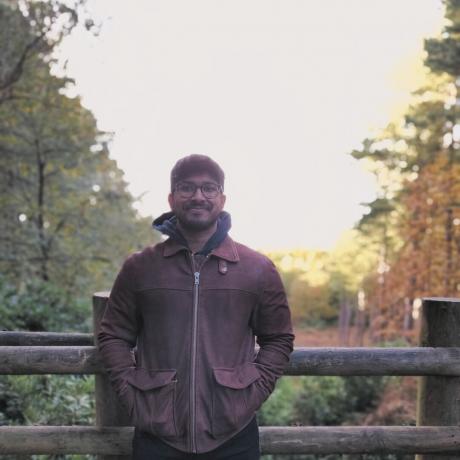
Soham on muusikko, kirjailija ja pelaaja. Hän rakastaa kaikkea luovaa ja tuottavaa, varsinkin kun on kyse musiikin luomisesta ja videopeleistä. Kauhu on hänen valitsemansa tyylilaji ja usein, kuulet hänen puhuvan suosikkikirjoistaan, peleistään ja ihmeistään.
Tilaa uutiskirjeemme
Liity uutiskirjeeseemme, jossa on teknisiä vinkkejä, arvosteluja, ilmaisia e-kirjoja ja erikoistarjouksia!
Vielä yksi askel !!!
Vahvista sähköpostiosoitteesi juuri lähettämässäsi sähköpostissa.

